Pin iPhone dường như không bao giờ kéo dài được lâu như bạn mong muốn. Nhưng chỉ với một vài điều chỉnh thông minh, bạn có thể kéo dài đáng kể tuổi thọ pin mà không cần thay đổi cách sử dụng điện thoại.
Mục lục bài viết
5. Luôn sử dụng Dark Mode
Bật Dark Mode có thể kéo dài tuổi thọ pin iPhone vì nó giảm lượng điện năng màn hình cần để duy trì độ sáng. Điều này là nhờ màn hình OLED trên các iPhone hiện đại.
Không giống như màn hình LCD cũ, sử dụng đèn nền để chiếu sáng từng pixel trên màn hình, màn hình OLED chiếu sáng từng pixel riêng lẻ. Điều này có nghĩa là khi màn hình hiển thị màu đen, các pixel đó về cơ bản sẽ bị tắt, sử dụng rất ít hoặc không sử dụng điện năng.

Do đó, việc bật Dark Mode đồng nghĩa với việc màn hình của bạn sẽ hiển thị nhiều màu tối hơn trong hầu hết các ứng dụng, giúp giảm mức tiêu thụ năng lượng và kéo dài thời lượng pin theo thời gian.
Điểm trừ là màn hình OLED không dễ đọc dưới ánh sáng mặt trời trực tiếp khi hiển thị màu tối, do đó khả năng đọc có thể bị giảm nhẹ khi ở ngoài trời. Nhưng nhìn chung, đây là một sự đánh đổi nhỏ để có thêm nhiều giờ sử dụng pin.
Mặc dù chưa nhận thấy sự khác biệt lớn về thời lượng pin giữa chế độ sáng và chế độ tối trên những chiếc iPhone mới, nhưng theo kinh nghiệm, chế độ này lại có tác động đáng chú ý trên những mẫu máy cũ hơn (như iPhone 13).
4. Thay đổi ứng dụng bạn sử dụng nhiều nhất
Việc thay đổi các ứng dụng mặc định cũng có thể tạo ra sự khác biệt lớn về thời lượng pin, đặc biệt là đối với những ứng dụng bạn mở nhiều nhất. Một ví dụ điển hình là trình duyệt của bạn, nơi Google Chrome tiêu thụ nhiều pin hơn Apple Safari.
Vì hầu hết chúng ta đều lướt web trên điện thoại nên theo bài kiểm tra thời lượng pin của trình duyệt trên iPhone, bạn nên sử dụng Safari hoặc thậm chí Firefox.
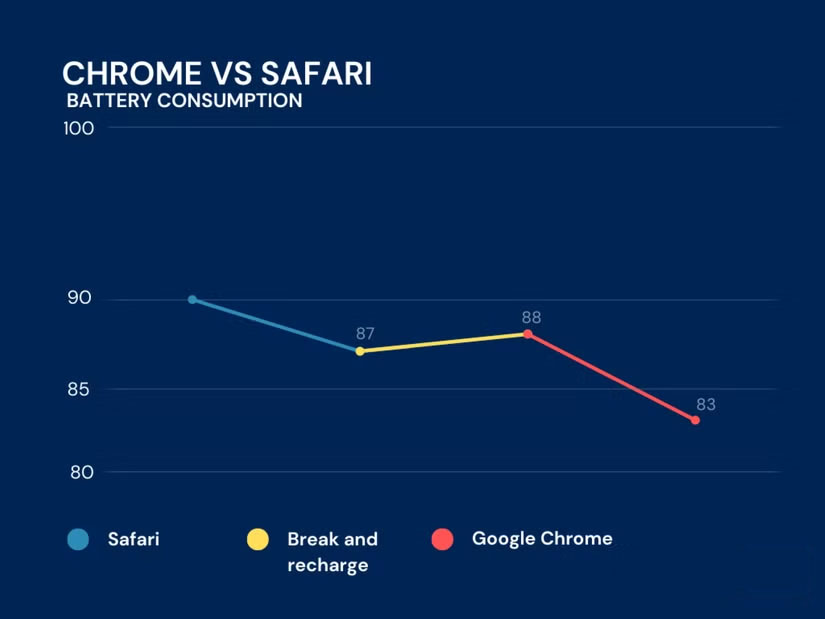
Các ứng dụng của Google là một trong những ứng dụng gây hao pin nhiều nhất. Ví dụ, Gmail và Google Maps có xu hướng chạy ngầm nặng hơn so với các ứng dụng tích hợp sẵn của Apple.
Thay vào đó, việc chuyển sang Mail hoặc Apple Maps (đã được cải thiện rất nhiều trong những năm gần đây) đã giúp điện thoại của bạn sử dụng được lâu hơn mà không cần phải thay đổi nhiều thứ khác.
3. Tắt tính năng Optimized Battery Charging
Điều này nghe có vẻ hơi lạ, nhưng bạn thực sự nên tắt tính năng Optimized Battery Charging trên iPhone. Tính năng này được thiết kế để tìm hiểu thói quen sạc của bạn và làm chậm quá trình sạc sau 80%, chỉ sạc đầy đến 100% khi cần thiết.
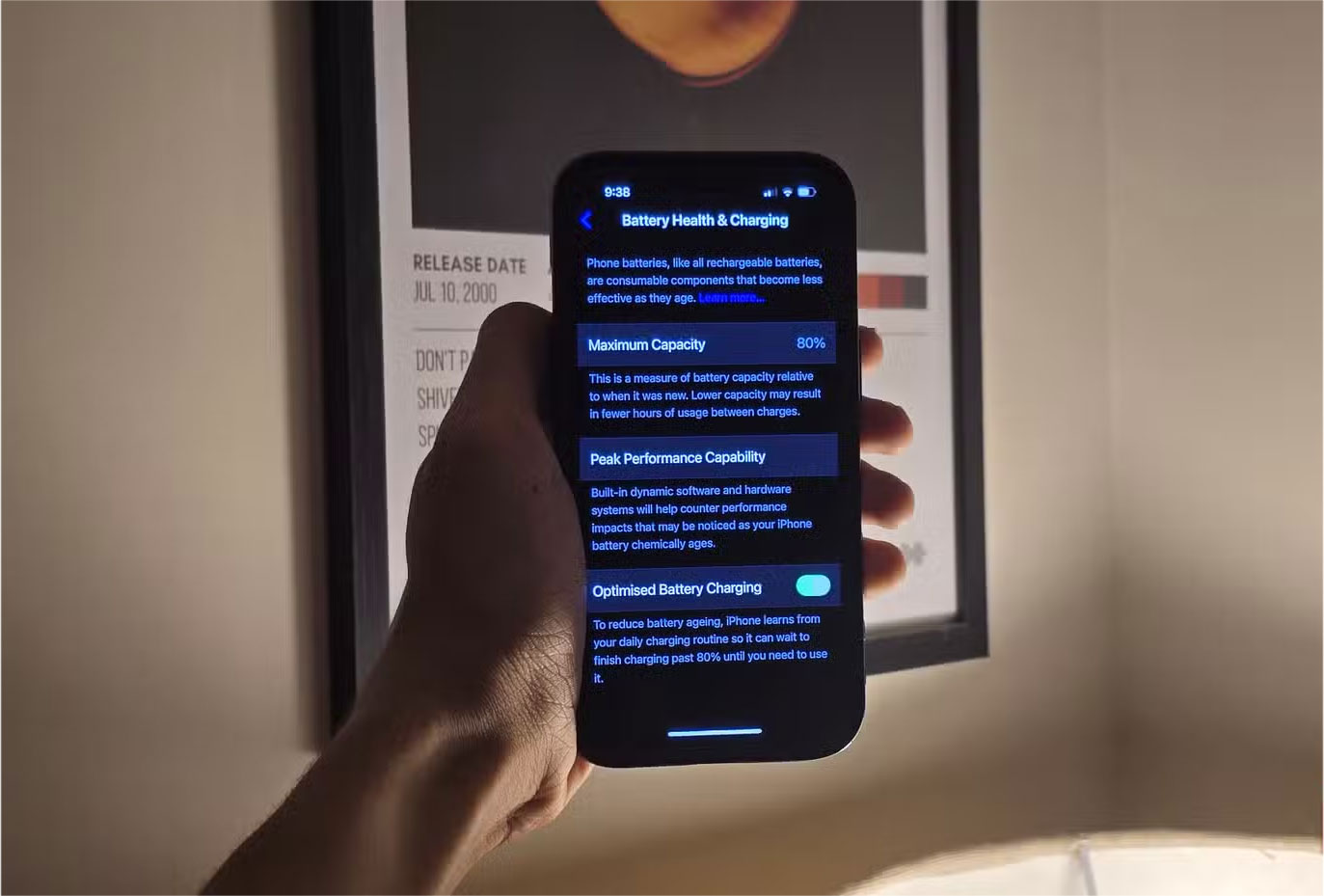
Mục đích là giảm thời gian pin ở trạng thái sạc đầy và cải thiện tình trạng pin lâu dài. Tuy nhiên, trên thực tế, điều này lại cực kỳ không nhất quán. Nhiều người thường xuyên thức dậy với chiếc iPhone của mình bị kẹt ở mức 80% ngay cả vào những ngày họ cần sạc đầy, và đôi khi nó lại sạc lên đến 100% khi không cần.
Nếu ưu tiên của bạn là kéo dài thời lượng pin cả ngày, có lẽ bạn nên tắt tính năng này.
Cảnh báo: Việc liên tục sạc iPhone đến 100% rồi để cạn kiệt pin có thể làm pin nhanh chai hơn theo thời gian.
Tuy nhiên, để duy trì tình trạng pin tốt trong khi vẫn sạc đầy pin khi cần, bạn nên tự đặt giới hạn sạc và chỉ sạc đến 100% khi bạn biết mình cần thêm pin.
2. Bật chế độ Nguồn điện thấp liên tục
Bạn cũng nên bật chế độ Nguồn điện thấp và duy trì chế độ này càng lâu càng tốt. Việc này sẽ cắt giảm tất cả các tính năng ngốn điện năng để kéo dài thời lượng pin tối đa.
Ví dụ, hiệu suất giảm khoảng 40 – 50%, 5G bị tắt, độ sáng màn hình và tần số quét giảm, và tính năng làm mới ứng dụng nền bị tắt. Tất cả những điều này góp phần cải thiện đáng kể thời lượng pin.
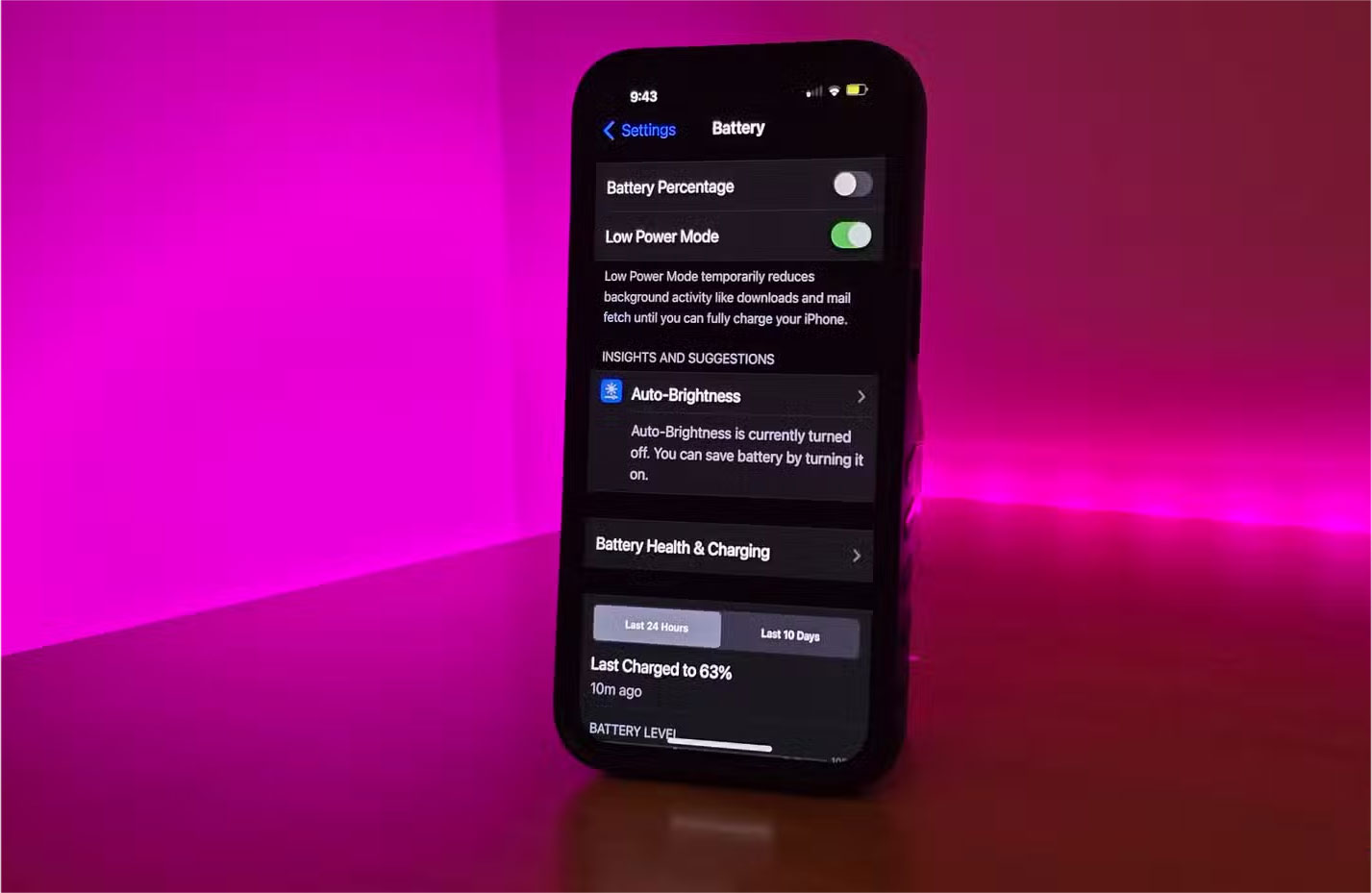
Việc có nên bật chế độ này thường xuyên hay không phụ thuộc vào cách bạn sử dụng iPhone. Nếu bạn chủ yếu sử dụng iPhone cho các tác vụ hàng ngày như gọi điện, nhắn tin, duyệt web và mạng xã hội, chế độ Nguồn điện thấp hầu như không thay đổi gì và có thể kéo dài thời lượng pin của bạn hơn nữa.
Mặt khác, nếu chơi nhiều game, chỉnh sửa video hoặc sử dụng các ứng dụng nặng, bạn có thể thấy hiệu suất giảm xuống mức không thể chịu đựng được.
Điểm khó chịu duy nhất là chế độ Nguồn điện thấp sẽ tự động tắt khi điện thoại của bạn sạc được hơn 80%. May mắn thay, bạn có thể khắc phục điều này bằng cách sử dụng tính năng tự động buộc chế độ Nguồn điện thấp luôn hoạt động.
1. Điều chỉnh cài đặt vị trí
Bạn cũng nên kiểm tra xem ứng dụng và dịch vụ hệ thống nào có quyền truy cập vị trí của mình, vì GPS có thể tiêu tốn rất nhiều pin. Nhiều ứng dụng và dịch vụ có thể theo dõi vị trí của bạn ở chế độ nền, điều này sẽ tăng lên theo thời gian. Bạn nên tắt hoàn toàn dịch vụ vị trí, vì rất nhiều chức năng quan trọng (như điều hướng) phụ thuộc vào nó. Nhưng việc cắt giảm các quyền truy cập không cần thiết là rất đáng giá.
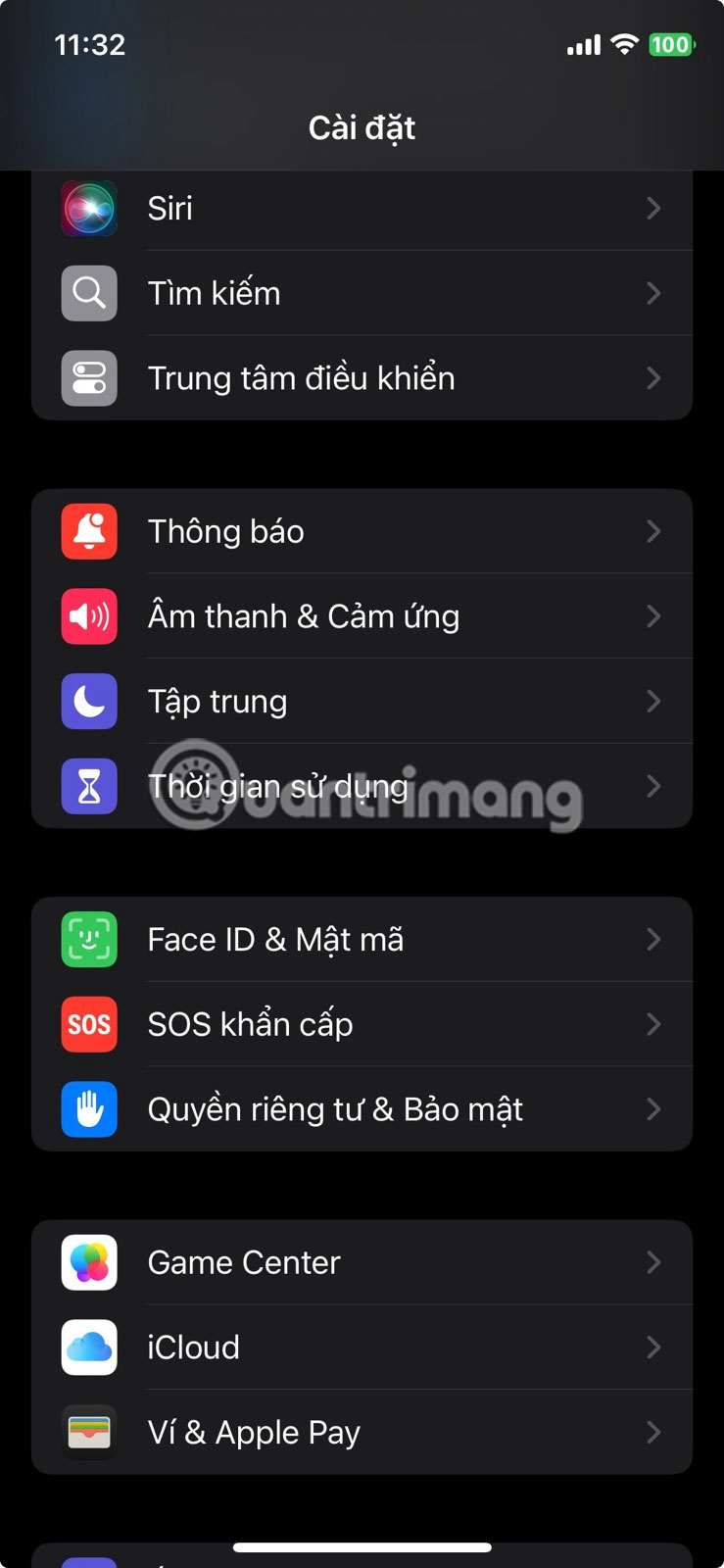
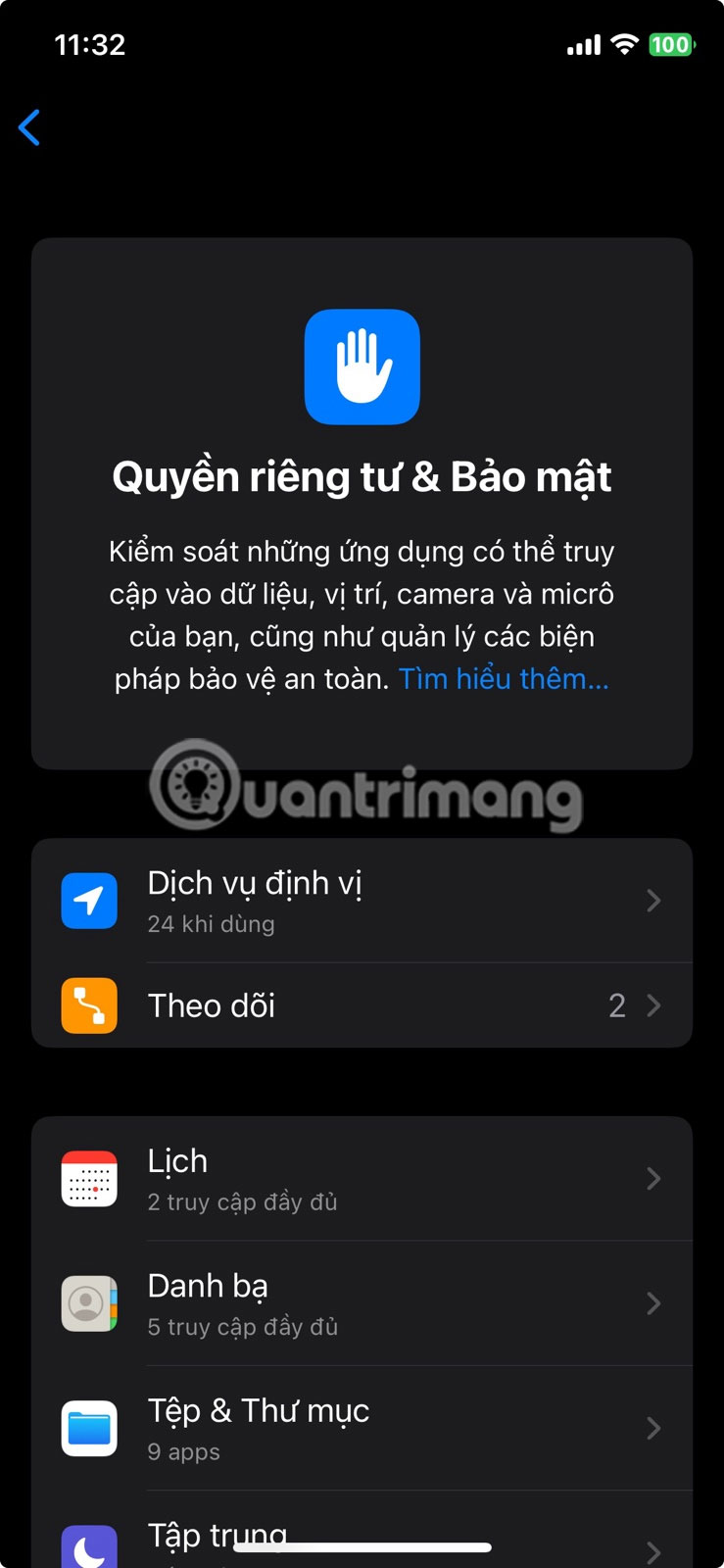
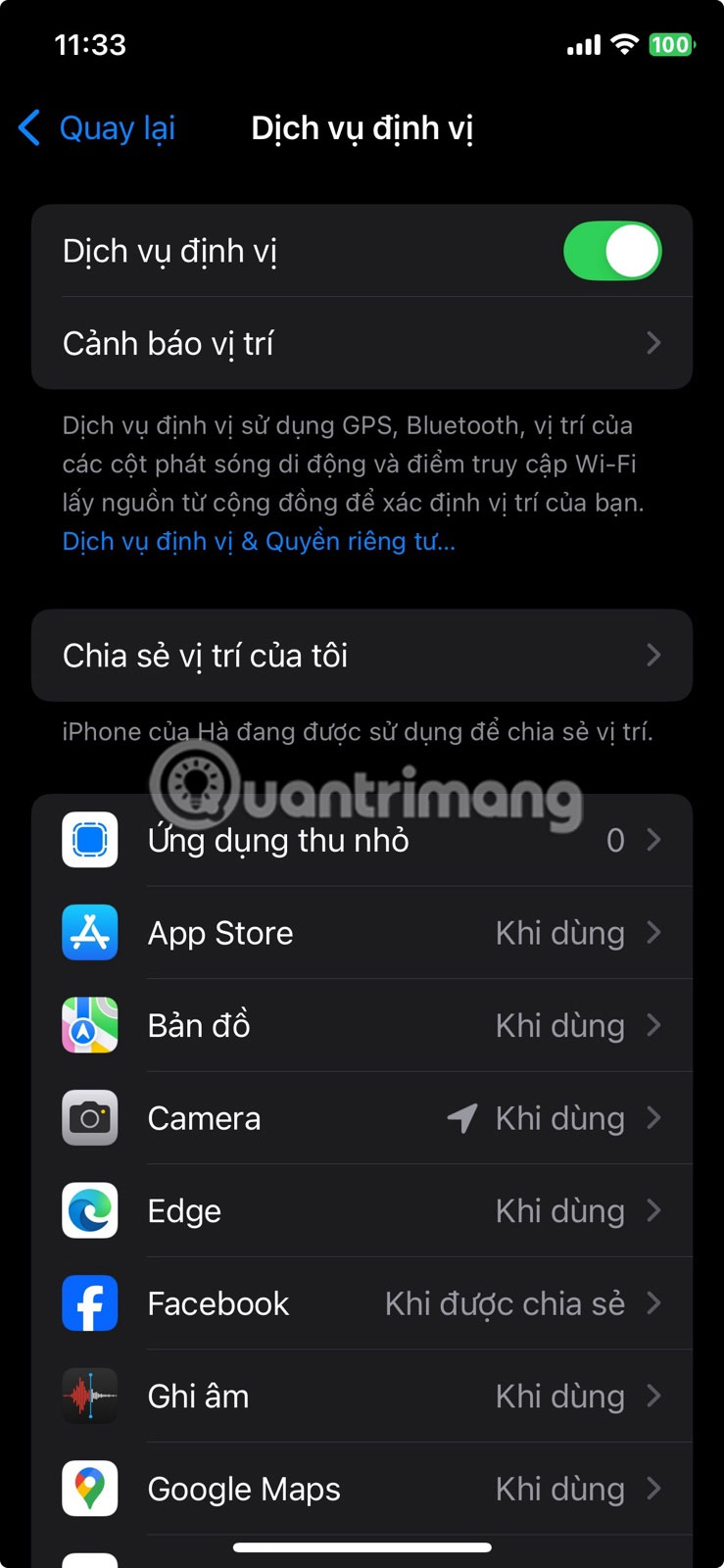
Để thực hiện việc này, hãy mở ứng dụng Cài đặt, vào Quyền riêng tư & Bảo mật > Dịch vụ định vị và xem lại danh sách các ứng dụng có quyền truy cập vị trí. Đối với các ứng dụng không cần quyền truy cập vị trí, hãy nhấn vào chúng và thay đổi cài đặt thành Không.
Bạn cũng nên cuộn xuống Dịch vụ hệ thống trong cùng menu và tắt quyền truy cập vị trí cho bất kỳ dịch vụ nào bạn không sử dụng, chẳng hạn như Phân tích iPhone. Nếu bạn không chắc chắn dịch vụ đó có chức năng gì, tốt nhất nên để nó ở chế độ bật.
Không có cài đặt nào trong số này có thể tăng gấp đôi thời lượng pin của bạn một cách riêng lẻ, nhưng việc sử dụng chúng cùng nhau đã tạo ra sự khác biệt thực sự. Bạn thường có thể sử dụng iPhone thêm hai đến ba giờ mà không cần thay đổi cách sử dụng.
Nếu đang sử dụng iPhone mới, có lẽ bạn sẽ không nhận thấy nhiều sự khác biệt. Nhưng trên các mẫu iPhone cũ với pin đã xuống cấp, tác động sẽ lớn hơn nhiều.
 Công nghệ
Công nghệ  AI
AI  Windows
Windows  iPhone
iPhone  Android
Android  Học IT
Học IT  Download
Download  Tiện ích
Tiện ích  Khoa học
Khoa học  Game
Game  Làng CN
Làng CN  Ứng dụng
Ứng dụng 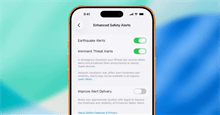


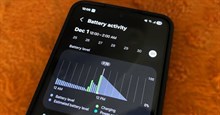















 Linux
Linux  Đồng hồ thông minh
Đồng hồ thông minh  macOS
macOS  Chụp ảnh - Quay phim
Chụp ảnh - Quay phim  Thủ thuật SEO
Thủ thuật SEO  Phần cứng
Phần cứng  Kiến thức cơ bản
Kiến thức cơ bản  Lập trình
Lập trình  Dịch vụ công trực tuyến
Dịch vụ công trực tuyến  Dịch vụ nhà mạng
Dịch vụ nhà mạng  Quiz công nghệ
Quiz công nghệ  Microsoft Word 2016
Microsoft Word 2016  Microsoft Word 2013
Microsoft Word 2013  Microsoft Word 2007
Microsoft Word 2007  Microsoft Excel 2019
Microsoft Excel 2019  Microsoft Excel 2016
Microsoft Excel 2016  Microsoft PowerPoint 2019
Microsoft PowerPoint 2019  Google Sheets
Google Sheets  Học Photoshop
Học Photoshop  Lập trình Scratch
Lập trình Scratch  Bootstrap
Bootstrap  Năng suất
Năng suất  Game - Trò chơi
Game - Trò chơi  Hệ thống
Hệ thống  Thiết kế & Đồ họa
Thiết kế & Đồ họa  Internet
Internet  Bảo mật, Antivirus
Bảo mật, Antivirus  Doanh nghiệp
Doanh nghiệp  Ảnh & Video
Ảnh & Video  Giải trí & Âm nhạc
Giải trí & Âm nhạc  Mạng xã hội
Mạng xã hội  Lập trình
Lập trình  Giáo dục - Học tập
Giáo dục - Học tập  Lối sống
Lối sống  Tài chính & Mua sắm
Tài chính & Mua sắm  AI Trí tuệ nhân tạo
AI Trí tuệ nhân tạo  ChatGPT
ChatGPT  Gemini
Gemini  Điện máy
Điện máy  Tivi
Tivi  Tủ lạnh
Tủ lạnh  Điều hòa
Điều hòa  Máy giặt
Máy giặt  Cuộc sống
Cuộc sống  TOP
TOP  Kỹ năng
Kỹ năng  Món ngon mỗi ngày
Món ngon mỗi ngày  Nuôi dạy con
Nuôi dạy con  Mẹo vặt
Mẹo vặt  Phim ảnh, Truyện
Phim ảnh, Truyện  Làm đẹp
Làm đẹp  DIY - Handmade
DIY - Handmade  Du lịch
Du lịch  Quà tặng
Quà tặng  Giải trí
Giải trí  Là gì?
Là gì?  Nhà đẹp
Nhà đẹp  Giáng sinh - Noel
Giáng sinh - Noel  Hướng dẫn
Hướng dẫn  Ô tô, Xe máy
Ô tô, Xe máy  Tấn công mạng
Tấn công mạng  Chuyện công nghệ
Chuyện công nghệ  Công nghệ mới
Công nghệ mới  Trí tuệ Thiên tài
Trí tuệ Thiên tài